Зверніть увагу, що ми не повністю приберемо пароль, а просто відключимо запит при вході в систему.
Так само покажу як відключити введення пароля при виході з режиму сну.
Робимо так: натискаємо поєднання клавіш + R. вводимо в поле control userpasswords2. або netplwiz (можете просто скопіювати і вставити), і натискаємо на кнопку Ok.
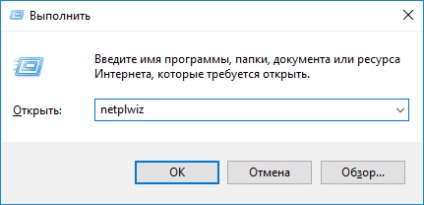
Відкриється вікно. Для того що б прибрати пароль при включенні комп'ютера, нам потрібно зняти галочку з пункту Вимагати введення імені користувача і пароля. Натисніть кнопку Застосувати.
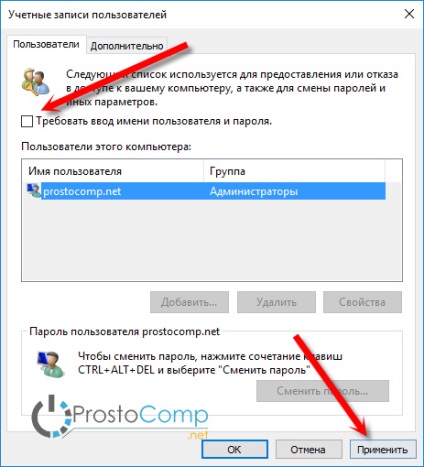
Якщо віконце «Застосувати" не активовано, поставте галочку в «Вимагати введення імені користувача і пароля» і знову приберіть його - віконце «Застосувати» має активуватися.
З'явиться ще одне вікно, в якому нам потрібно два рази вказати пароль від облікового запису, і натиснути Ok.
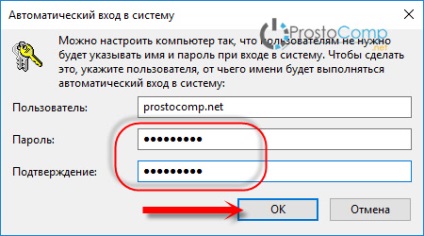
При наступному включенні комп'ютера, Windows 10 завантажитися автоматично, ви відразу побачите робочий стіл. Без необхідності вводити пароль.
Є ще один спосіб - відключити запит в реєстрі. Але, він набагато складніший, та й використовувати його я не раджу. Тому, навіть не буду писати про нього.
Прибираємо запит пароля в Windows 10 при виході із сплячого режиму
Коли комп'ютер виходить з режиму сну, Windows 10 так само може вимагати пароль. Це не завжди зручно, тому, пропоную відключити введення пароля. Але і ця функція для багатьох може бути корисною. Можна наприклад натисненням поєднання клавіш Win + L заблокувати комп'ютер, і ніхто не зможе отримати до нього доступ, поки ви не введете пароль.
Для відключення, відкрийте Пуск - Параметри. Виберіть розділ Облікові записи. і перейдіть на вкладку Параметри входу. В налаштуваннях повторного входу в систему встановіть Ніколи.
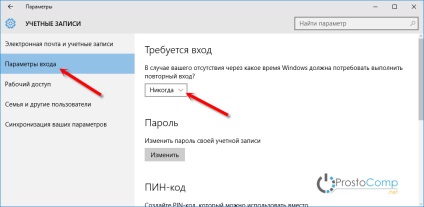
Ось і все, тепер не потрібно буде витрачати час на введення паролів. Але, я раджу добре подумати, перш ніж відключати цю функцію.